เลือกสิ่งที่จะปิดฝาแล็ปท็อป: ปิดเครื่อง, ไฮเบอร์เนต, สลีป
ทุกวันนี้ พวกเราส่วนใหญ่เพียงแค่ต้องการปิดฝา แล็ปท็อป Windows 11/10ของเราเมื่องานของเราจบลง การปิดฝาอาจทำให้Windows ของคุณ ปิด เข้าสู่โหมดสลีป หรือไฮเบอร์เนตได้ คุณสามารถควบคุมพฤติกรรมและตัดสินใจว่าต้องการทำอะไรเมื่อปิดฝาแล้ว
พวกเราส่วนใหญ่ทราบดีว่ามี 3 วิธีในการ ปิด พีซีWindows 11/10/8/7
- คุณสามารถทำให้พีซีเข้าสู่โหมดสลีป
- คุณสามารถไฮเบอร์เนตพีซี
- คุณสามารถปิดได้อย่างสมบูรณ์
ตัว เลือก สลีป(Sleep)ใช้พลังงานเพียงเล็กน้อยเพื่อช่วยให้พีซีของคุณตื่นขึ้นเร็วขึ้นและในเวลาไม่นาน คุณจึงกลับมาทำงานต่อจากที่ค้างไว้ได้ โอกาสในการสูญเสียงานเนื่องจากการสิ้นเปลืองแบตเตอรี่จะลดลงเหลือศูนย์ใน โหมด สลีป(Sleep)เนื่องจากระบบปฏิบัติการจะบันทึกงานทั้งหมดของคุณโดยอัตโนมัติก่อนที่จะปิดเครื่องพีซีเมื่อแบตเตอรี่เหลือน้อยเกินไป โหมดนี้มักถูกนำมาใช้เมื่อบุคคลไม่อยู่ที่โต๊ะเพียงชั่วขณะหนึ่ง พูดว่า(Say)สำหรับช่วงพักดื่มกาแฟหรือในขณะที่รับเครื่องดื่ม
ตัว เลือก ไฮเบอร์เนต(Hibernate)เมื่อเทียบกับ โหมด สลีป(Sleep)จะใช้พลังงานน้อยกว่าและพาคุณไปยังตำแหน่งเดียวกับที่คุณค้างไว้ครั้งล่าสุด อย่างไรก็ตาม ควรใช้ตัวเลือกนี้เมื่อคุณทราบว่าคุณจะไม่ใช้แล็ปท็อปเป็นระยะเวลานาน
อ่านโพสต์นี้หากคุณไม่แน่ใจว่าต้องการเลือกHibernate หรือ Shutdown(Hibernate or Shutdown)และที่นี่เพื่อดูความแตกต่างระหว่างSleep & Hibernate
ตามที่กล่าวไว้ เป็นไปได้ไหมที่จะผลักแล็ปท็อปของคุณไปยังสถานะพลังงานทั้งสามที่อธิบายข้างต้น โดยเพียงแค่ปิดฝาเครื่องของคุณ ให้เราในโพสต์นี้เรียนรู้วิธีปิด, ไฮเบอร์เนต, สลีปWindows PC โดยปิดฝาแล็ปท็อปของคุณ
การตั้งค่าแล็ปท็อป – เมื่อคุณปิดฝา
Press Win+Rพร้อมกันเพื่อเปิดกล่องโต้ตอบเรียกใช้ (Run)ในกล่อง พิมพ์powercfg.cplแล้วกดEnter ซึ่งจะเปิดแอปเพล็ตตัวเลือกพลังงาน(Power Options)ของแผงควบคุม(Control Panel)
ใน หน้าต่าง Power Optionsที่เปิดขึ้น ให้คลิกลิงก์ ' เลือกสิ่งที่จะปิดฝา(Choose what closing the lid does) ' จากแผงด้านซ้าย
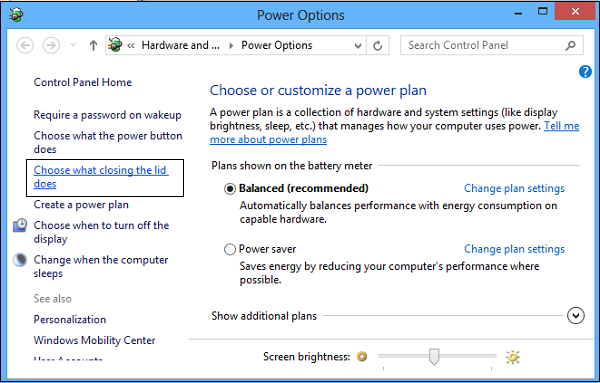
เลือกสิ่งที่จะปิดฝาแล็ปท็อป
เลือกสิ่งที่คุณต้องการให้แล็ปท็อปทำ เมื่อมันทำงานโดยใช้แบตเตอรี่และเมื่อเสียบปลั๊ก ตัวอย่างเช่น ในส่วน(Power)การตั้งค่าปุ่มเปิดปิดและฝาปิด คุณจะพบตัวเลือก ' เมื่อฉันปิดฝา(When I Close the Lid) ' ข้างๆ กัน คุณจะพบตัวเลือกต่างๆ เพื่อช่วยคุณกำหนดการตั้งค่าปุ่มเปิดปิดหรือฝาปิด
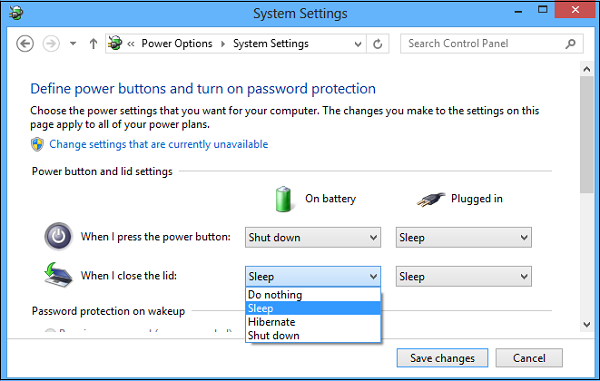
คุณสามารถเลือกจากDo Nothing(Do Nothing) , Sleep , ShutdownและHibernate
คุณควรเลือกShut down หากคุณต้องการปิดWindowsทันทีที่คุณปิดฝา เลือกตัวเลือกที่ต้องการแล้วคลิกบันทึกการเปลี่ยนแปลง(Save changes)เพื่อบันทึกการตั้งค่า
ในทำนองเดียวกัน คุณยังสามารถเปลี่ยนสิ่งที่ปุ่มเปิด/ปิดทำได้เมื่อคุณ(Change what the Power Button does when you press it)กด
ดูโพสต์นี้หาก ตัวเลือก "เลือกสิ่งที่ปิดฝาทำ" หายไป
อ่าน: (Read:) ตั้งค่าสิ่งที่จะเกิดขึ้นเมื่อคุณปิดฝาแล็ปท็อปโดยใช้(Set what happens when you close the laptop lid using PowerCFG) PowerCFG
ให้(Keep)แล็ปท็อปทำงานโดยปิดฝาไว้
หากคุณต้องการให้แล็ปท็อปทำงานต่อแม้ปิดฝาแล้ว ให้เลือก ไม่ ต้องทำอะไร (Do Nothing)ดูโพสต์นี้หากคุณต้องการชาร์จโทรศัพท์ในโหมดสลีปโดยปิดฝาแล็ปท็อป(charge your Phone in Sleep Mode with the Laptop lid closed.)
โปรดแจ้งให้เราทราบว่าคุณตั้งค่า Windows ของคุณอย่างไรเมื่อคุณปิดฝาแล็ปท็อป(Do let us know how you have set your Windows to behave when you close the laptop lid.)
อ่านต่อไป(Read next) : วิธีเปลี่ยน Laptop Lid Open Action(change Laptop Lid Open Action)ใน Windows 11/10
Related posts
ฉันควร Sleep, Hibernate or Shutdown Windows PC ในเวลากลางคืน?
วิธีการเปลี่ยน Laptop Lid Open Action ใน Windows 10
วิธี Shutdown, Restart, Sleep, Hibernate Windows 10
วิธีการชาร์จโทรศัพท์ของคุณใน Sleep Mode ด้วยการปิด Laptop lid
Prevent Laptop จากการไปที่ Sleep ในระหว่างการนำเสนอ
10 best watuggable USB Audio Adapters ใช้ได้ในวันนี้สำหรับ PC & Laptop
Horizontal or Vertical lines บน Laptop screen or Monitor
Laptop Camera or Webcam ไม่ทำงานใน Windows 10
วิธีเปิดใช้งานหรือ Disable Allow wake ตัวจับเวลาบน Windows 10
Change Sleep Timeout ใช้สาย PowerCFG command ใน Windows 10
Chromebook vs Laptop - อะไรคือความแตกต่าง?
Best Laptop Cooling Software สำหรับ Windows 10
Best Laptop Battery Test software & Diagnostic tools สำหรับ Windows 10
วิธีปิดใช้งาน Laptop Keyboard บน Windows 10
HP OMEN 15 Laptop สำหรับ Powerful and Immersive Gaming
วิธีการหา Processor Brand and Model บน Windows 10 Laptop
Best Laptop Backpacks สำหรับ Men and Women
วิธีการป้องกันหรือแก้ไข Overheating and Noisy Laptop Fan issues
วิธีปิด Laptop Screen เมื่อใช้ External Monitor
Surface Pro 6 vs Surface Laptop 2: ไหนดีกว่ากัน?
